
为什么你可能需要重置 Winsock
Winsock 是一种应用程序编程接口 (API),它在应用程序(如 Web 浏览器)和底层通信协议(如TCP/IP )之间工作。Winsock 将这些应用程序和通信如何交互的重要设置存储在通常称为 Winsock 目录的数据库中。
Winsock 目录可能会被恶意软件或意外损坏。无论损坏如何发生,一台 PC 上的应用程序都可能无法连接到 Internet。您可能会看到模糊的、无用的消息,通知您您的应用程序“无法连接”,或者您可能会看到与套接字有关的更具体的错误消息。
如果您网络上的其他设备遇到连接问题,您应该首先尝试对调制解调器和路由器进行故障排除。
如何重置 Winsock
幸运的是,重置 Winsock 通常比准确诊断大多数 Winsock 问题更容易。
单击开始,在搜索栏中键入“cmd”,然后单击“以管理员身份运行”。Windows PowerShell 也可以使用,您可以根据需要使用它。只要记住以管理员身份运行它。
在 Windows 11 上,请随意启动 Windows 终端应用程序。(但同样,请务必以管理员身份运行它。)
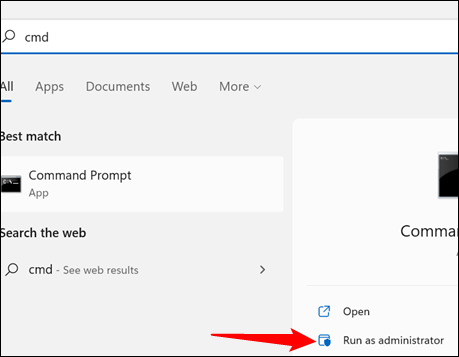
在命令提示符中,键入netsh winsock reset。如果它有效,您将看到消息“成功重置 Winsock 目录。您必须重新启动计算机才能完成重置。”
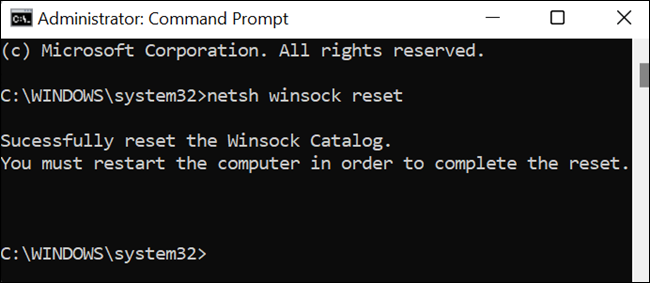
重置 Winsock 后,您必须重新启动计算机。由于命令行窗口已经以管理权限打开, shutdown /r /t 0请在提示符中键入,然后按 Enter。您的计算机将立即重新启动,因此请记住在运行该命令之前保存所有工作。
重新启动计算机后,尝试遇到问题的应用程序或服务。如果它不起作用,您应该尝试其他一些故障排除步骤。







